Ένας αρχάριος χρήστης υπολογιστή μπορεί να αντιμετωπίσει ένα τέτοιο πρόβλημα. Έχετε ένα βιβλίο ή άλλη έντυπη έκδοση που θέλετε να αντιγράψετε στον υπολογιστή σας. Ή έχετε βρει χρήσιμες πληροφορίες σε κάποιον ιστότοπο και θέλετε να τις αποθηκεύσετε ως αρχείο κειμένου. Πώς να δράσετε σε τέτοιες καταστάσεις;
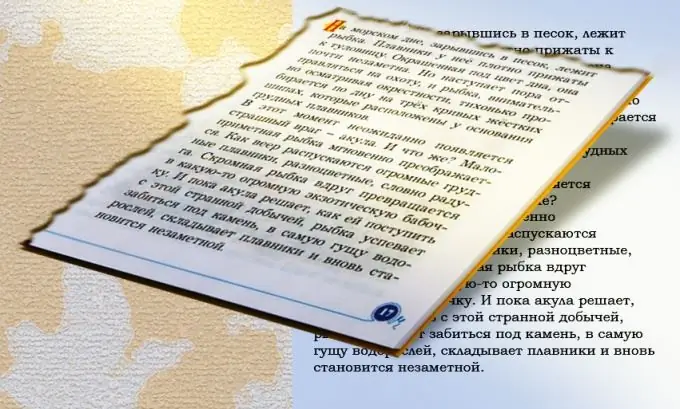
Απαραίτητη
- ·Ερευνητής
- Πρόγραμμα OCR
- · Πρόσβαση στο Διαδίκτυο
- ·Επεξεργαστής κειμένου
Οδηγίες
Βήμα 1
Εάν πρέπει να αποθηκεύσετε πληροφορίες από μια έντυπη έκδοση, μπορείτε να πληκτρολογήσετε το κείμενο με το χέρι, αλλά αυτή είναι μια αρκετά μακρά και κουραστική εργασία. Καλύτερα να εκμεταλλευτείτε τις σύγχρονες εξελίξεις στον τομέα της αντιγραφής και της αναγνώρισης κειμένου. Σαρώστε πρώτα το έγγραφό σας. Πολλοί σαρωτές έχουν μια πολύ χρήσιμη δυνατότητα OCR στο λογισμικό τους. Η σάρωση θα έχει ως αποτέλεσμα ένα αντίγραφο κειμένου που θα αντιγραφεί από μια έντυπη έκδοση.
Δυστυχώς, όμως, η ενσωματωμένη συνάρτηση δεν αναγνωρίζει πολύ καλά τις λέξεις, ειδικά εάν η πηγή σας δεν είχε πληκτρολογηθεί σωστά. Θα υπάρξουν πολλά λάθη στο κείμενο - τα γράμματα θα αντικατασταθούν από άλλα, παρόμοια με ορθογραφία, γράμματα ή ακόμη και αριθμούς.
Βήμα 2
Μια άλλη επιλογή είναι να χρησιμοποιήσετε ένα ειδικό πρόγραμμα που αναγνωρίζει κείμενο από μια σαρωμένη εικόνα. Το αποτέλεσμα αυτής της αντιγραφής κειμένου σε υπολογιστή θα είναι καλύτερης ποιότητας.
Βήμα 3
Και η τρίτη επιλογή θα ήταν να χρησιμοποιήσετε μια διαδικτυακή υπηρεσία αναγνώρισης κειμένου. Σε αυτούς τους πόρους, προτείνεται η λήψη ενός σαρωμένου εγγράφου μέσω του Διαδικτύου. Μετά την αναγνώριση, θα λάβετε επίσης κείμενο, το οποίο μπορεί αργότερα να αντιγραφεί σε οποιονδήποτε επεξεργαστή κειμένου. Αλλά και εδώ, θα υπάρξουν λάθη που πρέπει να διορθωθούν.
Βήμα 4
Διαβάστε προσεκτικά το προκύπτον έγγραφο. Θυμηθείτε να ελέγξετε την πηγή. Πραγματοποιήστε διορθώσεις όπου είναι απαραίτητο.
Βήμα 5
Για να αντιγράψετε το κείμενο, πρέπει να το τοποθετήσετε στο πρόχειρο. Για να το κάνετε αυτό, μετακινήστε τον κέρσορα στην αρχή του εγγράφου. Πατήστε το αριστερό κουμπί του ποντικιού και χωρίς να το αφήσετε, μετακινήστε τον κέρσορα σε ολόκληρο το κείμενο στο τέλος. Τώρα αφήστε το κουμπί. Μπορείτε να χρησιμοποιήσετε μια άλλη μέθοδο επιλογής. Τοποθετήστε τον κέρσορα στην αρχή του κειμένου. Πατήστε και κρατήστε πατημένο το πλήκτρο Shift και μετακινήστε τον κέρσορα στο τέλος χρησιμοποιώντας τα βέλη. Στη συνέχεια, αφήστε το Shift.
Μετά από αυτό, πατήστε το δεξί κουμπί του ποντικιού και επιλέξτε τη λειτουργία "Αντιγραφή" από το προτεινόμενο μενού ή πατήστε το συνδυασμό πλήκτρων Ctrl + C στο πληκτρολόγιο. Χάρη σε αυτήν την ενέργεια, όλες οι επιλεγμένες πληροφορίες θα αντιγραφούν στο πρόχειρο του υπολογιστή.
Βήμα 6
Τώρα το μόνο που έχετε να κάνετε είναι να επικολλήσετε δεδομένα από το πρόχειρο. Ανοίξτε το έγγραφο όπου θέλετε να αντιγράψετε το κείμενο. Πατώντας το δεξί πλήκτρο του ποντικιού, καλέστε το βοηθητικό μενού, όπου επιλέξτε τη λειτουργία "Επικόλληση" ή πατήστε τη συντόμευση πληκτρολογίου Ctrl + V. Όλες οι πληροφορίες θα εισαχθούν στο έγγραφό σας.
Χρησιμοποιώντας το πρόχειρο, μπορείτε να αντιγράψετε κείμενο από το Διαδίκτυο ή από άλλες πηγές.






